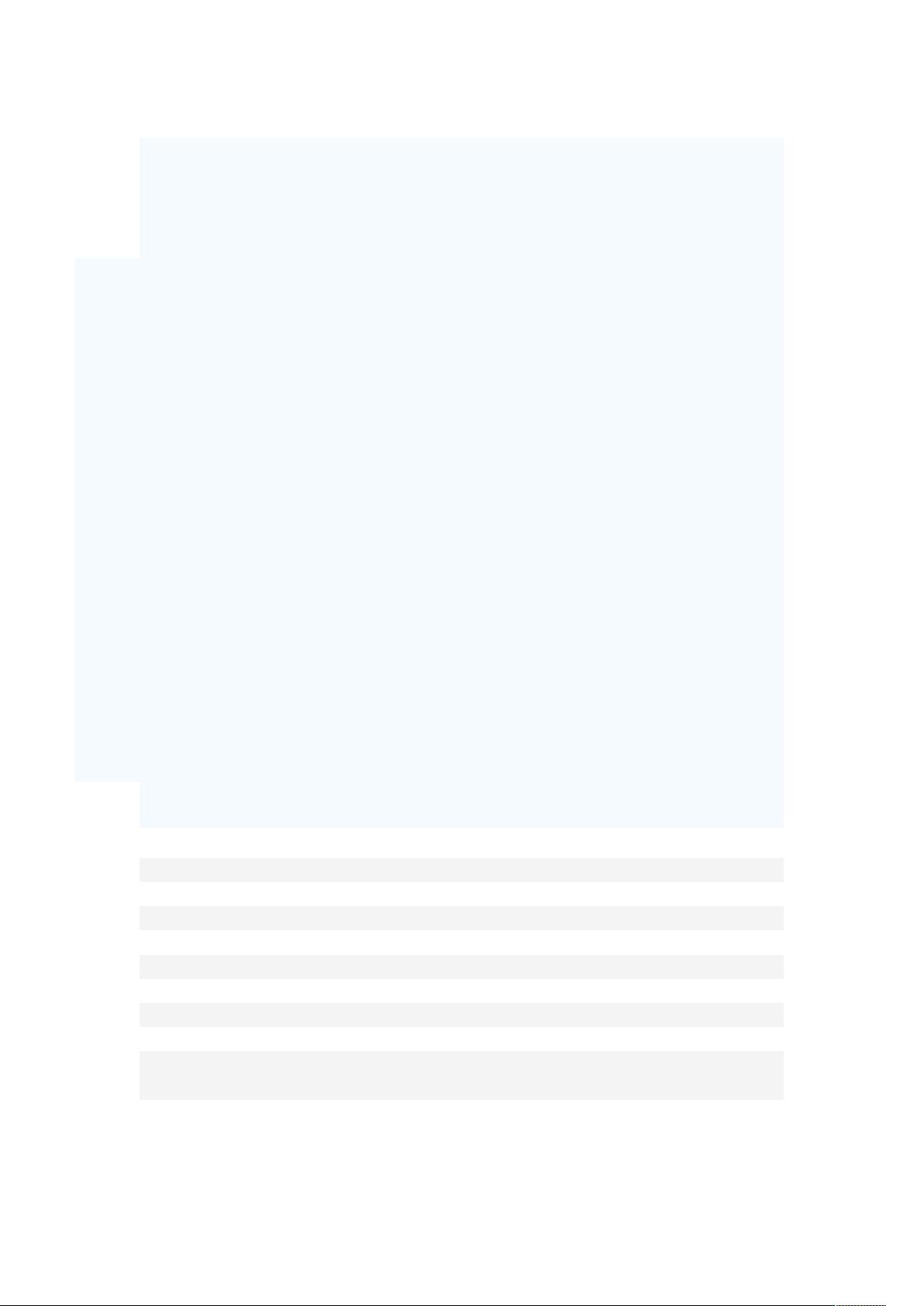WPF布局详解:Grid与UniformGrid
需积分: 35 197 浏览量
更新于2024-10-27
收藏 132KB DOC 举报
"这篇文章主要介绍了WPF中的两种布局方式——Grid和UniformGrid,以及如何使用GridSplit控件来实现窗口的分割功能。"
在WPF(Windows Presentation Foundation)中,布局管理器是构建用户界面的重要工具,它们帮助我们有效地排列和定位控件。Grid和UniformGrid是两种常见的布局容器,它们提供了灵活的方式来组织和调整控件的位置。
1. Grid布局
Grid布局类似于HTML中的表格,允许开发者创建多行多列的网格结构。它的特点是:
- 单元格内可放置多个控件:与Java AWT中的GridLayout不同,Grid的每个单元格可以容纳多个控件,但这些控件可能会相互重叠,需要通过设置Z-Index来控制显示顺序。
- 支持单元格合并:Grid允许通过`rowspan`和`colspan`属性来合并单元格,使得一个控件可以跨越多行多列。
- 自定义行高和列宽:Grid的行和列高度及宽度可以被精确设定。有两种设定方式:
- 固定值:例如`Height="60"`,表示固定的高度,不会随窗口大小变化而变化。
- 加权值:例如`Height="60*"`,表示动态高度,窗口大小改变时,这个高度会按比例缩放。
下面是一个简单的Grid布局示例:
```xml
<Grid>
<Grid.RowDefinitions>
<RowDefinition Height="60"/>
<RowDefinition Height="202*"/>
</Grid.RowDefinitions>
<Grid.ColumnDefinitions>
<ColumnDefinition/>
<ColumnDefinition/>
</Grid.ColumnDefinitions>
<!-- 控件放置 -->
...
</Grid>
```
在这个例子中,第一行的高度是固定的60,而第二行的高度是动态的,占据剩余空间。
2. UniformGrid布局
UniformGrid布局则有所不同,它将所有单元格的大小设置为相同,所有行和列的宽度和高度都相等。这使得在同等大小的空间内排列控件非常方便,尤其适用于展示一组大小相同的元素,如图标或按钮。
3. GridSplitter的使用
为了实现类似Windows应用程序中的SplitContainer功能,我们可以使用GridSplitter控件。GridSplitter允许用户通过拖动来调整Grid中的区域大小。下面是一个使用GridSplitter的例子,用户可以左右拖动,以改变ButtonA和ButtonB、ButtonC所在区域的宽度:
```xml
<Grid>
...
<GridSplitter Grid.Column="1" Grid.Row="0" HorizontalAlignment="Stretch"
ResizeDirection="Columns" Width="5" Background="Gray"/>
...
</Grid>
```
在这个例子中,GridSplitter被放置在列1,行0的位置,允许用户调整列1和列2的宽度。
总结来说,Grid和UniformGrid是WPF中强大的布局工具,它们提供了丰富的选项来设计和管理用户界面。GridSplitter则为动态调整控件布局提供了便利,使得用户可以自定义窗口的视图。理解并熟练掌握这些布局方式对于开发出美观且响应式的WPF应用至关重要。
2018-05-30 上传
2014-10-05 上传
点击了解资源详情
2024-11-05 上传
2024-11-05 上传
2024-11-05 上传
2024-07-04 上传
2021-04-02 上传
装在贝壳里的海
- 粉丝: 1
- 资源: 40
最新资源
- JHU荣誉单变量微积分课程教案介绍
- Naruto爱好者必备CLI测试应用
- Android应用显示Ignaz-Taschner-Gymnasium取消课程概览
- ASP学生信息档案管理系统毕业设计及完整源码
- Java商城源码解析:酒店管理系统快速开发指南
- 构建可解析文本框:.NET 3.5中实现文本解析与验证
- Java语言打造任天堂红白机模拟器—nes4j解析
- 基于Hadoop和Hive的网络流量分析工具介绍
- Unity实现帝国象棋:从游戏到复刻
- WordPress文档嵌入插件:无需浏览器插件即可上传和显示文档
- Android开源项目精选:优秀项目篇
- 黑色设计商务酷站模板 - 网站构建新选择
- Rollup插件去除JS文件横幅:横扫许可证头
- AngularDart中Hammock服务的使用与REST API集成
- 开源AVR编程器:高效、低成本的微控制器编程解决方案
- Anya Keller 图片组合的开发部署记录